Jak zmienić sposób wyświetlania powiadomień na ekranie blokady iPhone’a w iOS 16

Nie podoba Ci się, jak nowe powiadomienia pojawiają się na ekranie blokady Twojego iPhone’a? W tym przewodniku pokażemy, jak zmienić sposób wyświetlania powiadomień, aby można było wybierać między widokiem licznika, widokiem stosu lub klasycznym widokiem listy.
iOS 16 Powiadomienia na ekranie blokady
iOS 16 znacząco zmienił sposób korzystania z ekranu blokady, a wraz z nim przeprojektowany został styl powiadomień. Nowe powiadomienia pojawiają się teraz na dole ekranu blokady, robiąc miejsce na widżety pod zegarem.
Powiązane: Wszystko, co musisz wiedzieć o korzystaniu z widżetów na ekranie blokady iPhone’a w iOS 16
Powiadomienia na dole ekranu są łatwo dostępne, ale sposób ich wyświetlania może nie zawsze Ci się podobać. Aby rozwiązać ten problem, masz do wyboru trzy opcje. Możesz ustawić ten, który Ci się podoba, a nawet wrócić do przeglądania powiadomień w widoku listy, tak jak przed 16.
Zmień sposób wyświetlania powiadomień na ekranie blokady iPhone’a
- Otwórz aplikację Ustawienia w iOS 16 i dotknij Powiadomienia.
- W sekcji Wyświetl jako wybierz opcję Liczba, Stos lub Lista.
Oto jak wyglądają:
Liczyć
To pokazuje liczbę nienadzorowanych wiadomości na ekranie blokady Twojego iPhone’a.
Jeśli wybierzesz styl Licznik, nowe powiadomienia będą pojawiać się u dołu ekranu iPhone’a i będą widoczne. Ale po kilkukrotnym obudzeniu ekranu blokady bez zwracania uwagi na te powiadomienia ukryją się i wyświetli liczbę ostatnich nieprzeczytanych powiadomień. Możesz nacisnąć N Powiadomienia lub przesunąć palcem w górę na ekranie blokady, aby wyświetlić nieprzeczytane powiadomienia.
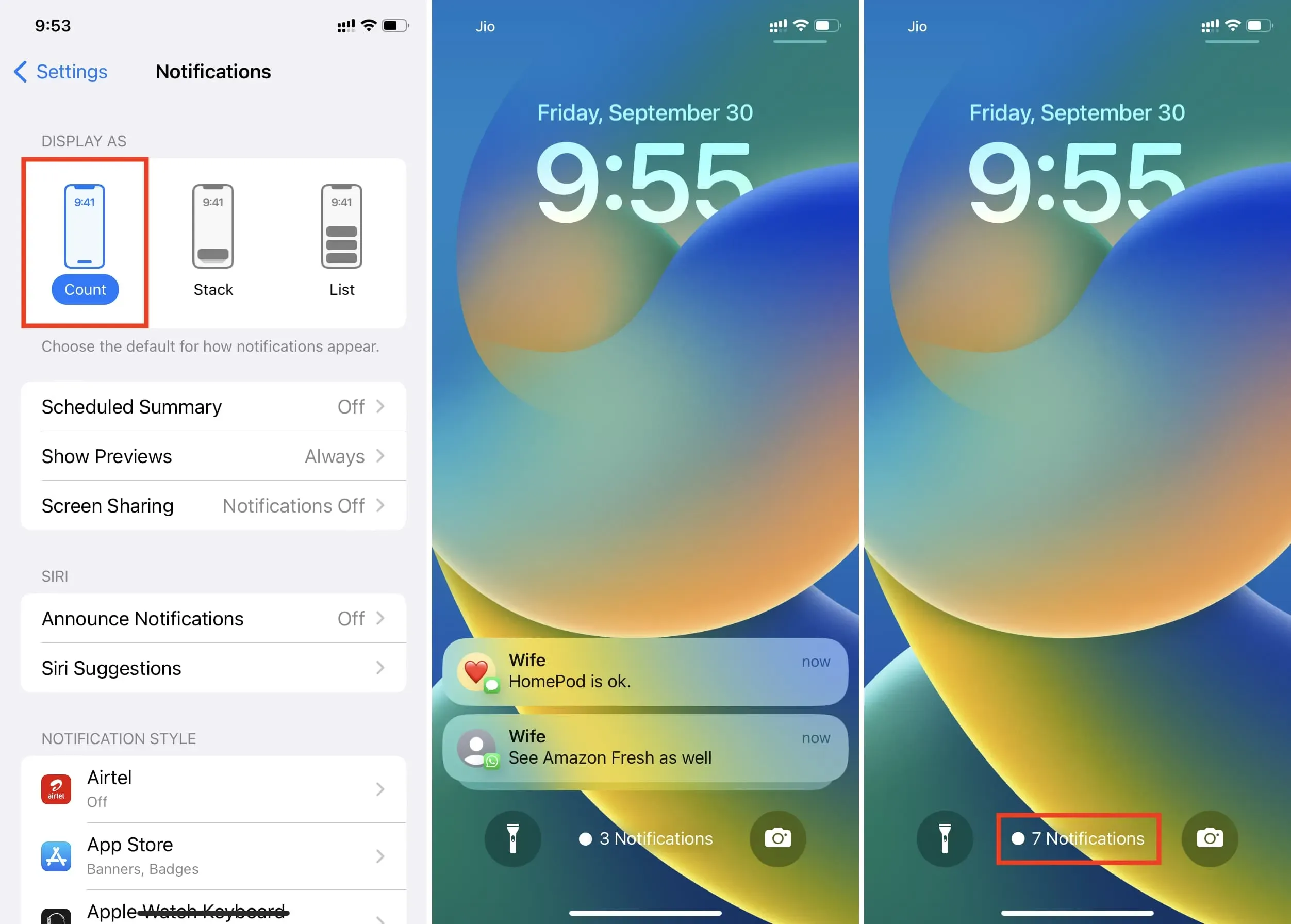
sterta
To jest nowy domyślny widok w iOS 16. Gdy wybierzesz Stos, powiadomienia będą układać się jeden na drugim. Jeśli otrzymasz powiadomienie z innej aplikacji, będą się one nakładać, ale zobaczysz różnicę. Bez względu na to, ile otrzymasz powiadomień, wszystkie pozostaną na niskim poziomie.
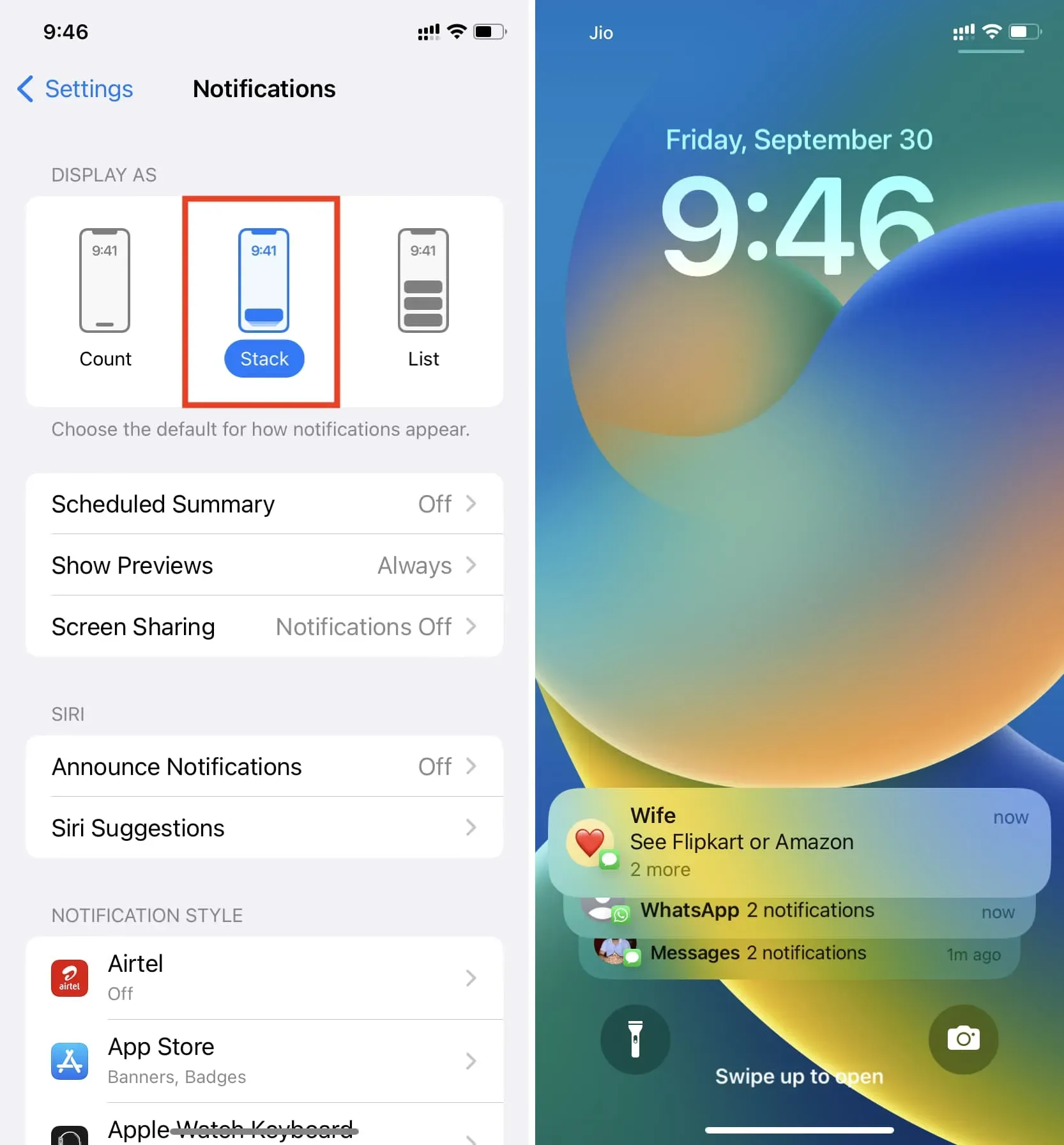
Lista
Na koniec, jeśli wybierzesz opcję Lista, powiadomienia będą wyświetlane w sposób, w jaki byłeś przyzwyczajony przed iOS 16. Nowe powiadomienia będą wyświetlane jako pojedyncze powiadomienia. Ale jeśli masz zbyt wiele nieprzeczytanych, zostaną one pogrupowane według aplikacji i osoby.
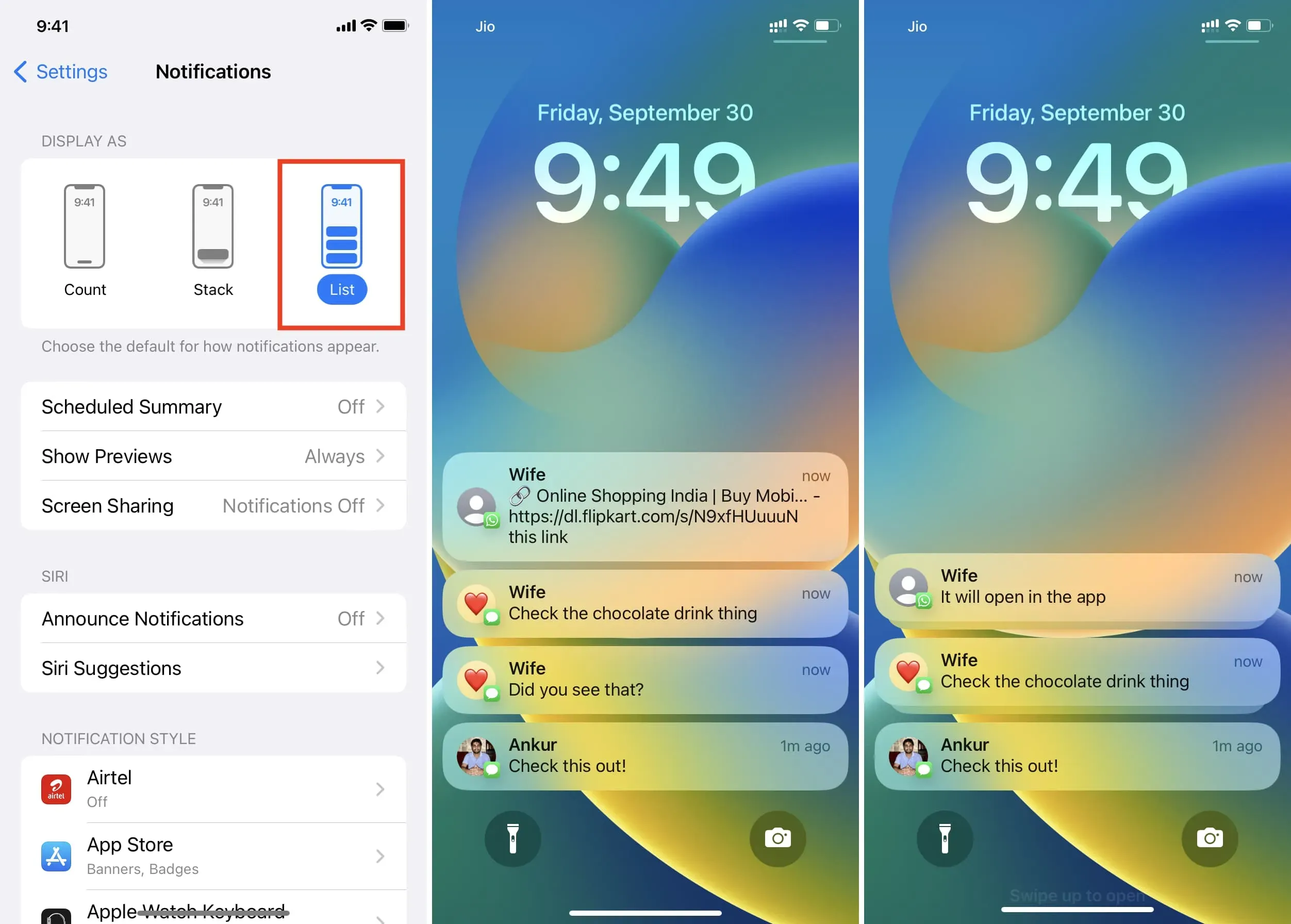
Powiadomienia znikają z ekranu blokady po chwili
Niezależnie od tego, czy wybierzesz Count, Stack czy List, nieotwarte powiadomienia nie pozostaną na stałe na ekranie blokady iPhone’a. Po kilkukrotnym wybudzeniu ekranu lub użyciu iPhone’a i zignorowaniu nieprzeczytanych powiadomień automatycznie znikną one z ekranu blokady i pozostaną w Centrum powiadomień. Możesz je zobaczyć w dowolnym momencie, przesuwając palcem w górę na ekranie blokady.
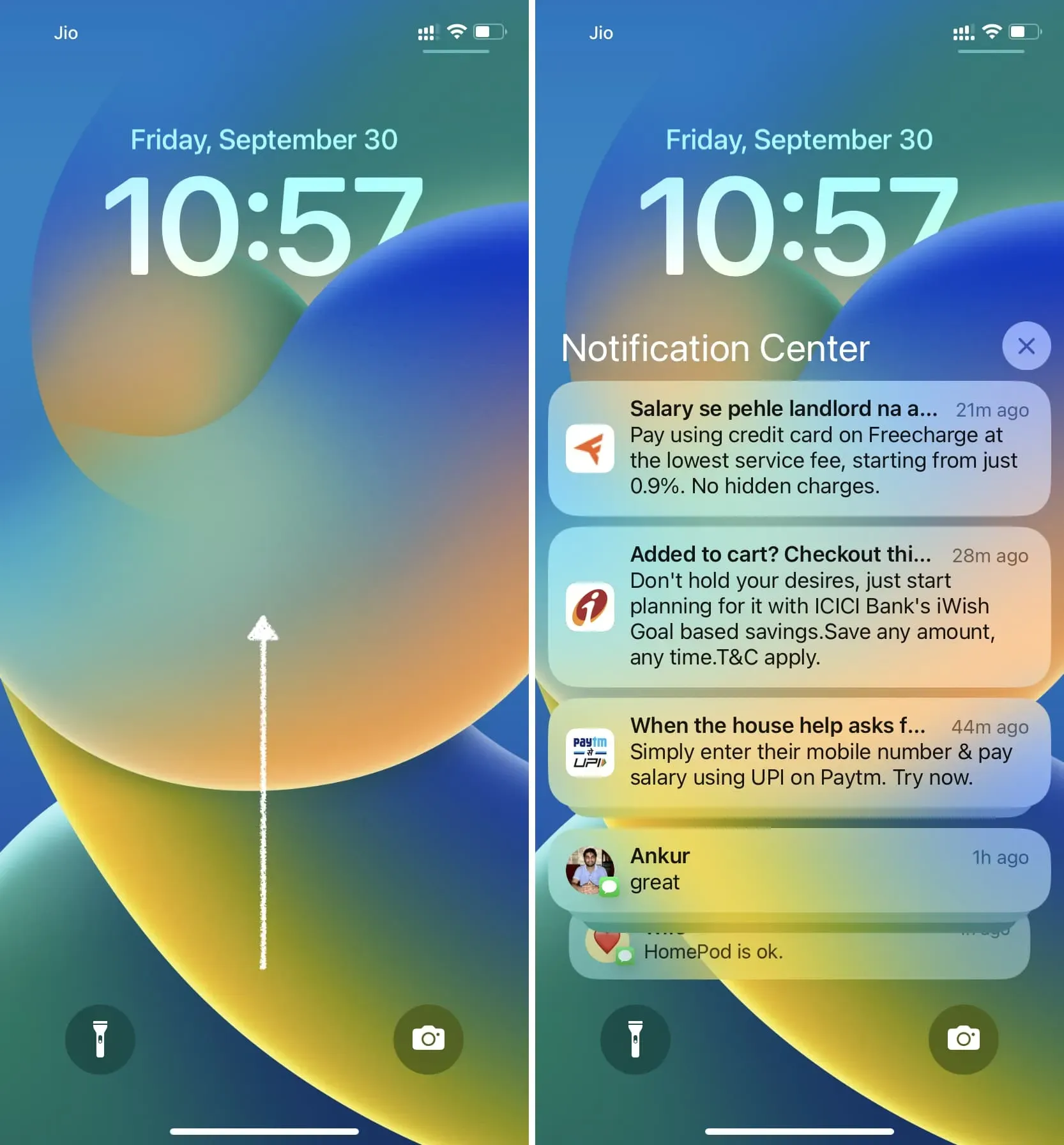
Inne wskazówki dotyczące blokady ekranu iOS 16:
Dodaj komentarz